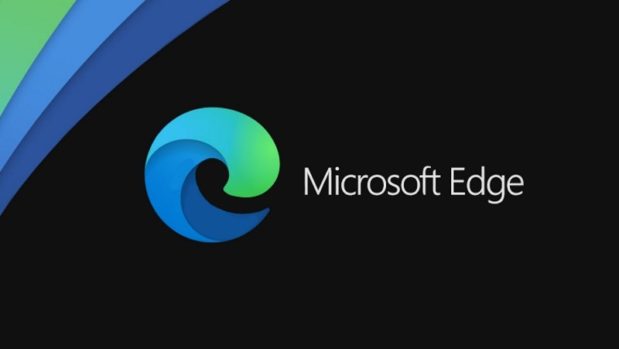Microsoft Edge’de Giriş Sayfanızı Nasıl Değiştirilir?
Varsayılan olarak, Microsoft Edge içerik dolu özel bir “Yeni Sekme” sayfasıyla açılır . Neyse ki, tarayıcıyı bunun yerine özel bir ana sayfayla açmak ve istediğimiz sayfaya gitmesini sağlayabiliriz. Araç çubuğunda varsayılan olarak devre dışı bırakılan bir “ana sayfa” simgesine tıkladığınızda görünen sayfayı da ayarlayabilirsiniz. Her ikisinin de nasıl yapılacağı aşağıda anlatıyorum.
Ana Sayfa – Başlangıç Sayfası – Yeni Sekme Sayfası
Google Chrome gibi, Microsoft Edge de “giriş sayfası” kavramını geçmişin klasik tarayıcılarından (ve Firefox ve Safari gibi modern tarayıcılardan) biraz farklı ele alır . Edge‘de bir giriş sayfası ayarladığınızda, yalnızca varsayılan olarak gizlenen araç çubuğundaki bir ana sayfa simgesine tıkladığınızda kullanılabilen bir sayfa görevi görür. Şu anda aynı ana sayfa ayarını yeni bir pencere veya sekme açtığınızda görünen varsayılan sayfa olarak kullanma seçeneği yoktur.
Ana Sayfa Düğmesini Etkinleştirme ve Ana Sayfanızı Edge’de Ayarlama
Araç çubuğunuzdaki bir ana sayfa simgesine tıklayarak hızlı bir şekilde erişebileceğiniz bir web sayfası ayarlamak istiyorsanız, Edge bunu ayarlamaya olanak sağlıyor.
Önce, Edge‘i açın ve pencerenin sağ üst köşesindeki “üç nokta” düğmesine (üç yatay nokta) tıklayın. Görünen menüde “Ayarlar” ı seçin.
Ayarlar ekranında, “Görünüm” bölümüne gidin.
“Araç çubuğunu özelleştir” bölümünde, “Giriş düğmesini Göster” etiketli anahtarı bulun ve açmak için tıklayın. Hemen altında, boş metin alanının yanındaki “seçenek” düğmesini tıklayın. Ana sayfanız olarak kullanmak istediğiniz web sitesinin adresini yazın (veya yapıştırın) ve ardından “Kaydet” i tıklayın.
Bundan sonra, Ayarlar‘dan çıkın ve araç çubuğunuzda bir ana sayfa simgesi göreceksiniz.
Tıkladığınızda, Edge ayarladığınız ana sayfa web sitesini yükleyecektir.
Edge’de Özel Bir Başlangıç Sayfası Nasıl Ayarlanır
Edge uygulamasını ilk açtığınızda ilk olarak hangi sayfanın görüneceğini tanımlamak istiyorsanız, Edge‘in başlangıç ayarlarını değiştirmeniz gerekir.
İlk önce Edge‘i açın. Pencerenin sağ üst köşesindeki “üç nokta” düğmesini tıklayın ve “Ayarlar” ı seçin. Ayarlar’da, “Başlangıç sırasında” bölümüne gidin.
“Başlangıç sırasında” ayarlarında, “Belirli Bir Sayfayı veya Sayfaları Aç” ın yanındaki “seçenek” düğmesini ve ardından “Yeni Bir Sayfa Ekle” düğmesini tıklayın.
Açılan iletişim kutusunda, Edge‘i açtığınızda görünmesini istediğiniz web sitesinin adresini yazın veya yapıştırın. Ardından “Ekle” yi tıklayın.
Bundan sonra, girdiğiniz sitenin Ayarlar’da listelendiğini göreceksiniz. İsterseniz, “Yeni Bir Sayfa Ekle” düğmesini kullanarak Edge uygulamasını her açtığınızda açılacak ek sayfalar da ekleyebilirsiniz.
İşiniz bittiğinde Ayarlar sekmesini kapatın. Edge‘i bir sonraki açışınızda, ayarladığınız özel sayfa veya sayfalar görünecektir.
Umarım bu yazım size “Ana Sayfa Düğmesini Etkinleştirme ve Ana Sayfanızı Edge’de Ayarlama” için hızlı bir bakış sağlamıştır. Herhangi bir sorunuz varsa, yorum bırakmaktan çekinmeyin.